Stellen Sie sich Folgendes vor: Sie laden Dateien von Ihrem Google Mail-Konto auf Ihren Desktop herunter, so wie Sie es immer tun. Doch auf einmal öffnet sich die Datei automatisch mit dem Adobe Acrobat, sobald das Herunterladen beendet ist. Dieses frustrierende Szenario hat ein Benutzer im Forum von Adobe geteilt:
Vielen Benutzern, die ihre Dateien lediglich ohne Unterbrechungen herunterladen möchten, ist das sicher ein Dorn im Auge. Das kann schließlich darüber hinaus zu Systemverzögerungen und Verlangsamungen führen, die Ihren Arbeitsablauf noch mehr stören. Wenn Sie mit diesem Softwareproblem zu kämpfen haben, zeige ich Ihnen heute in dieser Anleitung, wie Sie Adobe davon abhalten, ein PDF automatisch zu öffnen.
Teil 1. Warum öffnet Adobe Acrobat ein PDF automatisch?
Wenn Adobe Acrobat jedes Mal, wenn Sie PDF-Dateien herunterladen, diese automatisch öffnet, gibt es dafür einige Gründe:
Sie haben Adobe Acrobat als Standardsoftware für PDFs eingestellt
Einer der häufigsten Gründe dafür, dass Adobe Acrobat Ihre PDF-Dateien automatisch öffnet, ist, dass die Software als Standardanwendung für PDFs festgelegt wurde. Normalerweise erlauben Betriebssysteme wie Windows und MacOS, eine Standardanwendung zum Öffnen von PDFs auszuwählen. Wenn Sie Adobe Acrobat als Standardanwendung auswählen, prüft das System jedes Mal, wenn Sie ein PDF herunterladen oder auf es doppelklicken, die Einstellungen der Anwendung und öffnet es dann in Adobe. Das ist praktisch für Personen, die ihre PDFs häufig ansehen und bearbeiten müssen, aber Benutzer, die heruntergeladene Dateien manuell verwalten möchten, könnten das als störend empfinden.
Einstellungen in Ihrem Browser lösen das automatische Öffnen Ihrer PDFs aus
Browser wie Google Chrome, Microsoft Edge oder Mozilla Firefox haben Einstellungen für den Umgang mit Dateien. Wenn Ihr Browser so konfiguriert ist, dass PDFs automatisch geöffnet werden, sobald sie heruntergeladen sind, werden sie standardmäßig von Adobe Acrobat geöffnet. Dies kann passieren, wenn Sie bei einem PDF, das Sie in der Vergangenheit heruntergeladen haben, versehentlich „Dateien dieses Typs immer öffnen“ ausgewählt haben.
Wenn Sie diese beiden Hauptgründe kennen, können Sie die notwendigen Schritte unternehmen, um Adobe künftig am automatischen Öffnen Ihrer PDFs zu hindern und Ihre Dateien wieder ganz nach Ihren Vorlieben zu handhaben.
Teil 2. Wie Sie Adobe Acrobat daran hindern, ein PDF automatisch zu öffnen
In diesem Abschnitt zeigen wir Ihnen 4 verschiedene Lösungen, mit denen Sie Adobe Acrobat daran hindern können, Ihre PDFs automatisch zu öffnen.
Weg 1. Ändern Sie die Standardeinstellung für das Öffnen einer PDF-Datei auf dem Computer
Wenn Sie Adobe Acrobat als Standard-Software zum Öffnen Ihrer Dateien eingestellt haben, wird jedes PDF, das Sie herunterladen, mit Adobe Acrobat geöffnet. Zum Glück können Sie diese Einstellung jederzeit ändern und eine andere Anwendung zum Öffnen Ihrer Dateien wählen, z. B. UPDF, Ihren Webbrowser oder ein anderes Tool. Wenn Sie eine günstigere und bessere Alternative zu Adobe Acrobat bevorzugen, um PDF zu lesen und zu bearbeiten, können Sie gerne UPDF über die Schaltfläche unten herunterladen und der unten stehenden Anleitung folgen, um die Standardanwendung zum Öffnen eines PDF in UPDF zu ändern.
Windows • macOS • iOS • Android 100% sicher
Hier erfahren Sie, wie Sie die Standardeinstellungen auf Windows- und Mac-Computern ändern können:
Windows
- Suchen Sie eine beliebige PDF-Datei auf Ihrem Computer und klicken Sie sie mit der rechten Maustaste an. Wählen Sie dann „Eigenschaften“ aus dem Menü.
- Wählen Sie in dem neuen Fenster „Öffnet mit“ und klicken Sie auf die Schaltfläche „Andere Apps auswählen“.
- Wählen Sie nun eine neue Standardsoftware wie UPDF und klicken Sie auf „Immer“, um sie zu ändern. Jetzt wird das PDF nicht mehr automatisch geöffnet, wenn Sie es herunterladen.
Mac
- Suchen Sie eine beliebige PDF-Datei auf Ihrem Computer und klicken Sie sie mit der rechten Maustaste an. Wählen Sie dann „Informationen abrufen“.
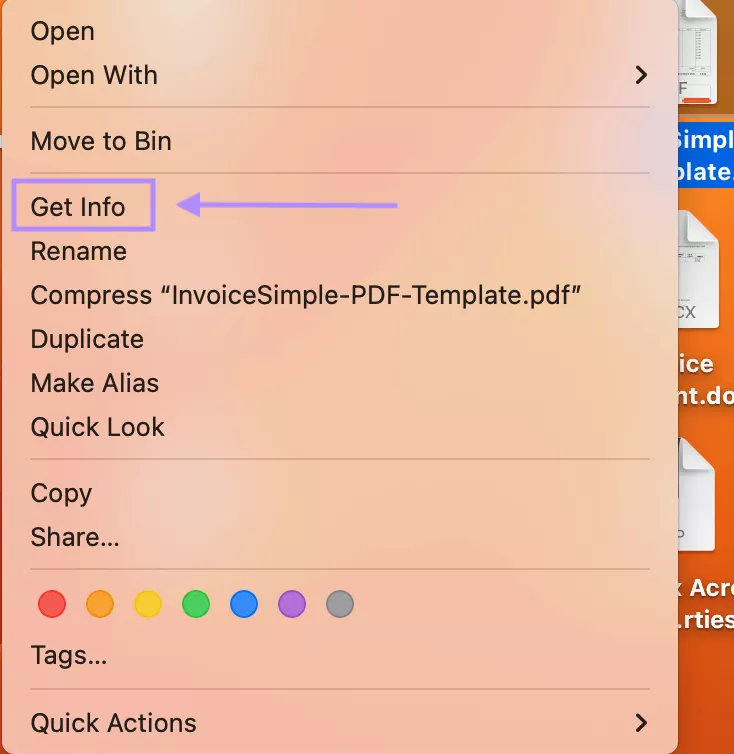
- Wählen Sie nun Ihr bevorzugtes Programm aus dem Dropdown-Menü im Abschnitt „Öffnen mit“. Hier wähle ich UPDF.
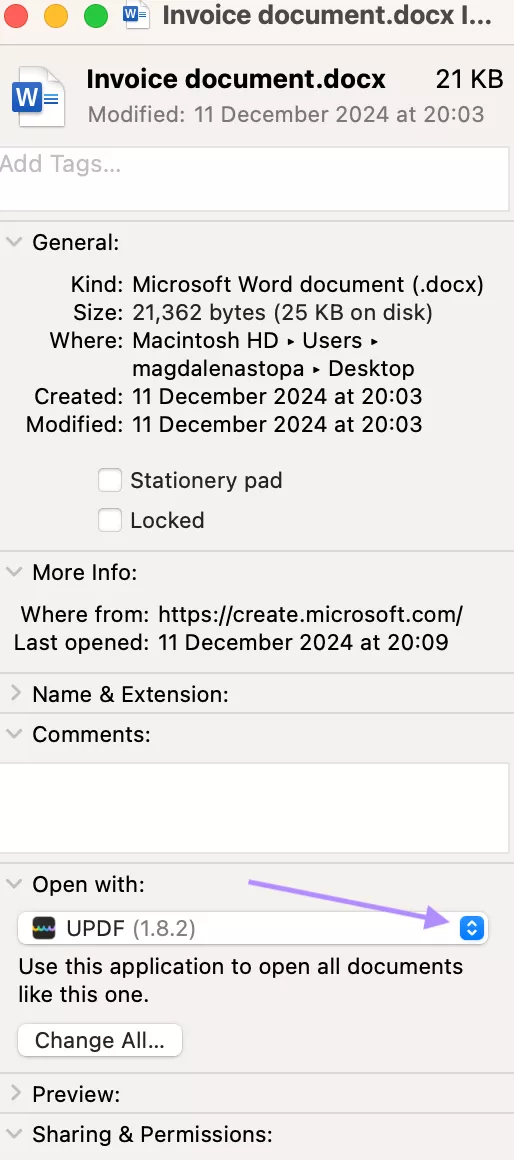
- Klicken Sie auf die Schaltfläche „Alle ändern“ unterhalb der Dropdown-Liste, um die Datei zu speichern. Wenn Sie nun die PDF-Datei herunterladen, wird sie nicht automatisch geöffnet.
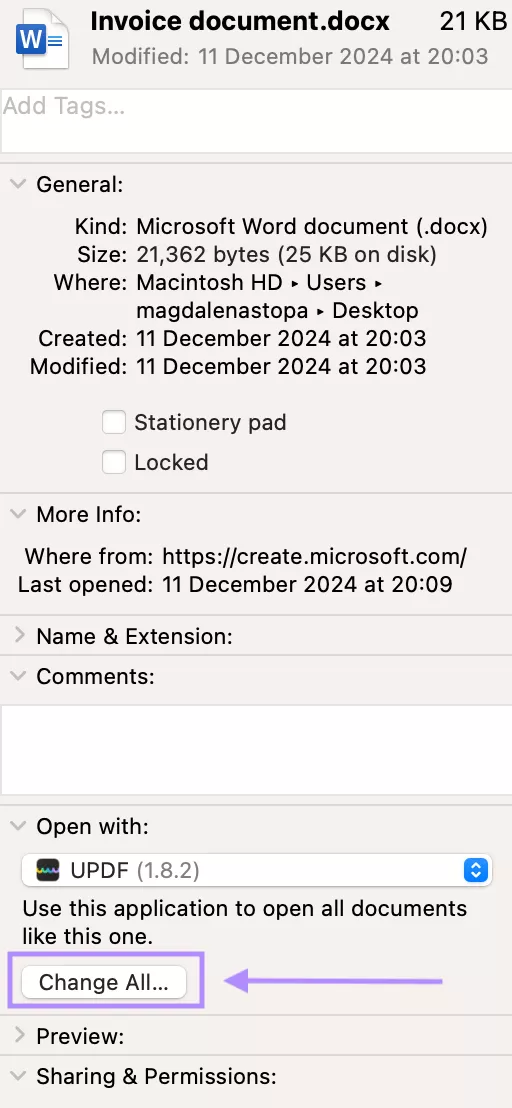
Doch warum sollten Sie ausgerechnet UPDF als Standardanwendung verwenden und nicht eine andere Software? Hier sind die Gründe:
- UPDF ist viel billiger als andere Programme wie Adobe Acrobat.
- UPDF bietet alle Funktionen, die auch Adobe Acrobat oder andere PDF-Editoren haben, allerdings mit einem deutlich besseren Erlebnis beim Öffnen und Lesen großer PDF-Dateien mit vielen Bildern.
- Es verfügt über einige fortgeschrittene Funktionen, die andere PDF-Editoren oder Adobe Acrobat nicht haben, wie z.B. das Chatten mit Bildern, das Umwandeln von PDF in Mindmaps, Sticker, usw.
Warten Sie also nicht länger – laden Sie UPDF herunter und testen Sie es jetzt als Ihre neue Standard-PDF-Software!UPDF and test it as your default PDF software now.
Windows • macOS • iOS • Android 100% sicher
Weg 2. Ändern Sie die Browser-Einstellungen
Eine weitere Möglichkeit, ist die Änderung der Browsereinstellungen. Manchmal kann Ihr Browser so konfiguriert sein, dass er PDF-Dateien automatisch öffnet. Wenn Sie diese Einstellung deaktivieren, können Sie PDF-Dateien ohne Unterbrechungen herunterladen.
Folgen Sie diesen Schritten, um die Einstellungen in Google Chrome zu ändern:
- Öffnen Sie Ihren Chrome-Browser und klicken Sie auf das Drei-Punkte-Menü in der oberen rechten Ecke. Wählen Sie dann „Einstellungen“.
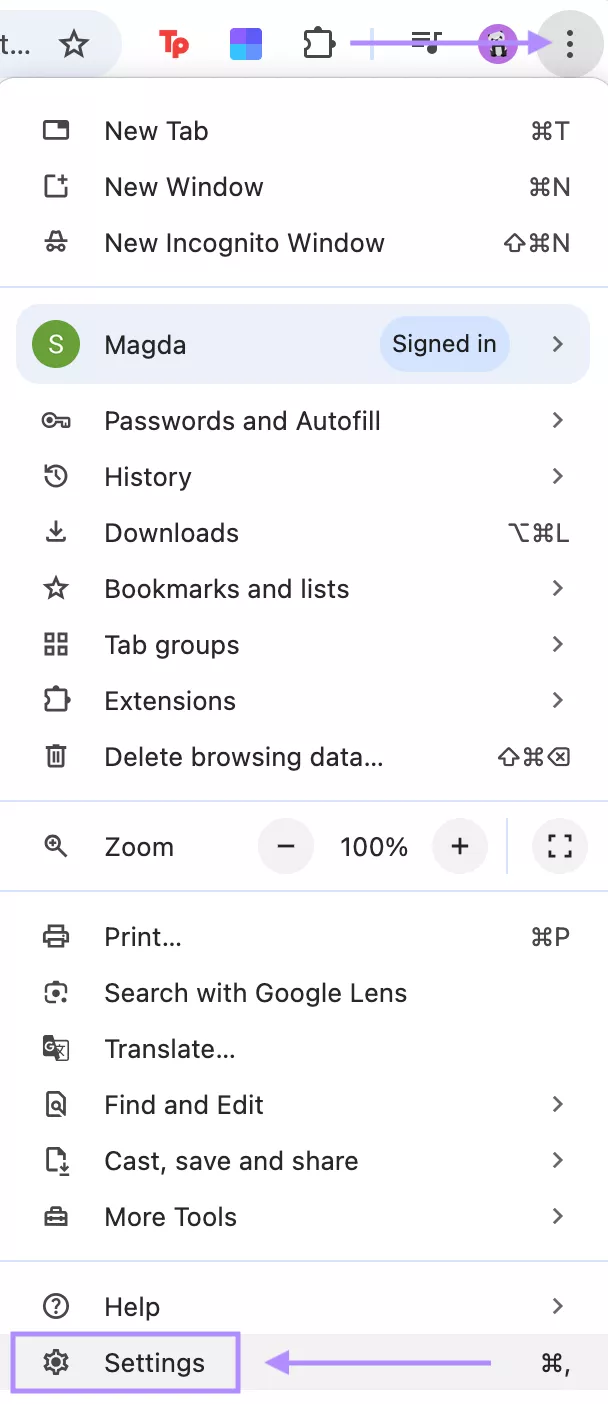
- Scrollen Sie nach unten und klicken Sie auf „Datenschutz und Sicherheit“. Wählen Sie dann „Website-Einstellungen“.
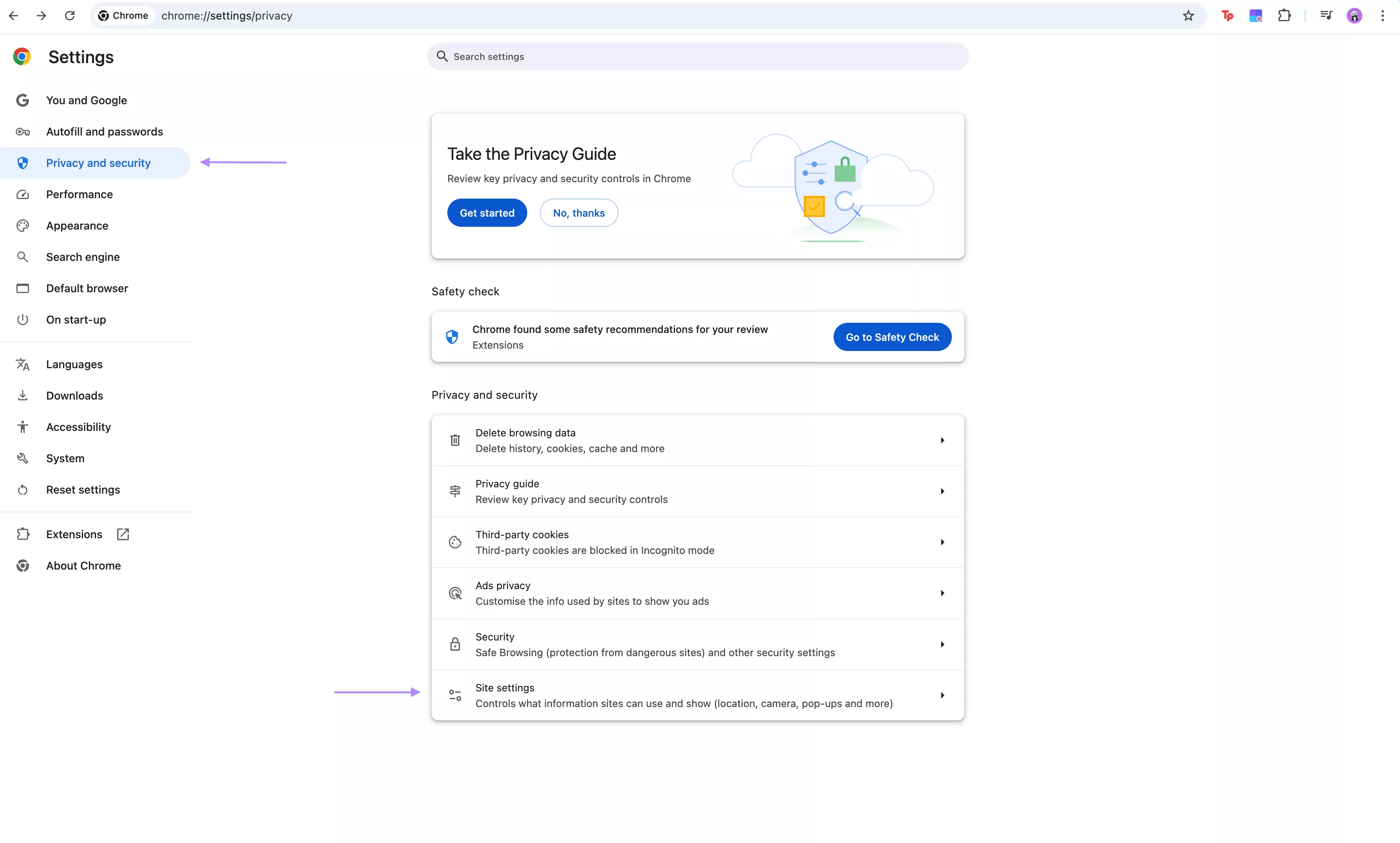
- Klicken Sie auf „Zusätzliche Inhaltseinstellungen“.
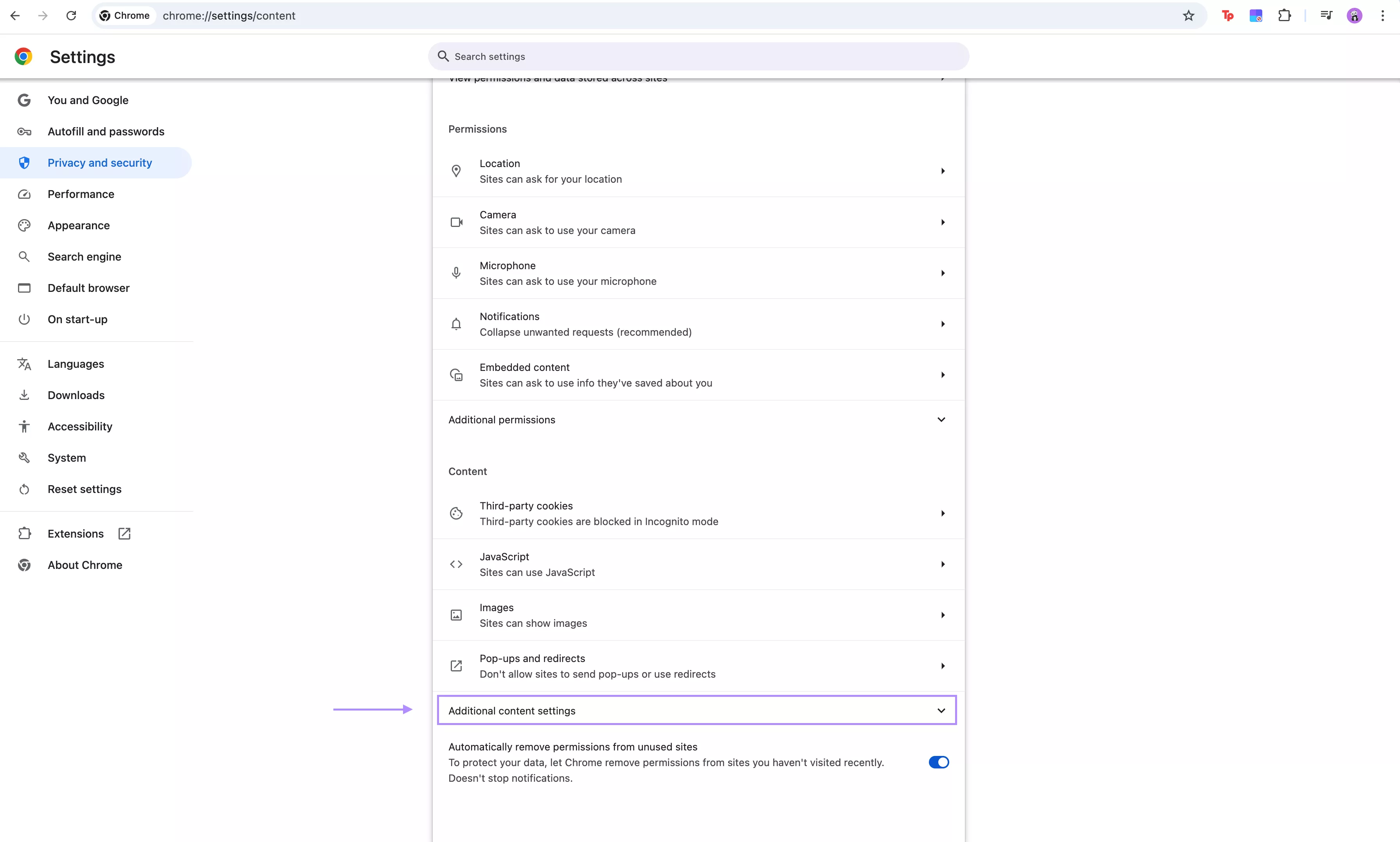
- Suchen Sie „PDF-Dokumente“ und klicken Sie darauf.
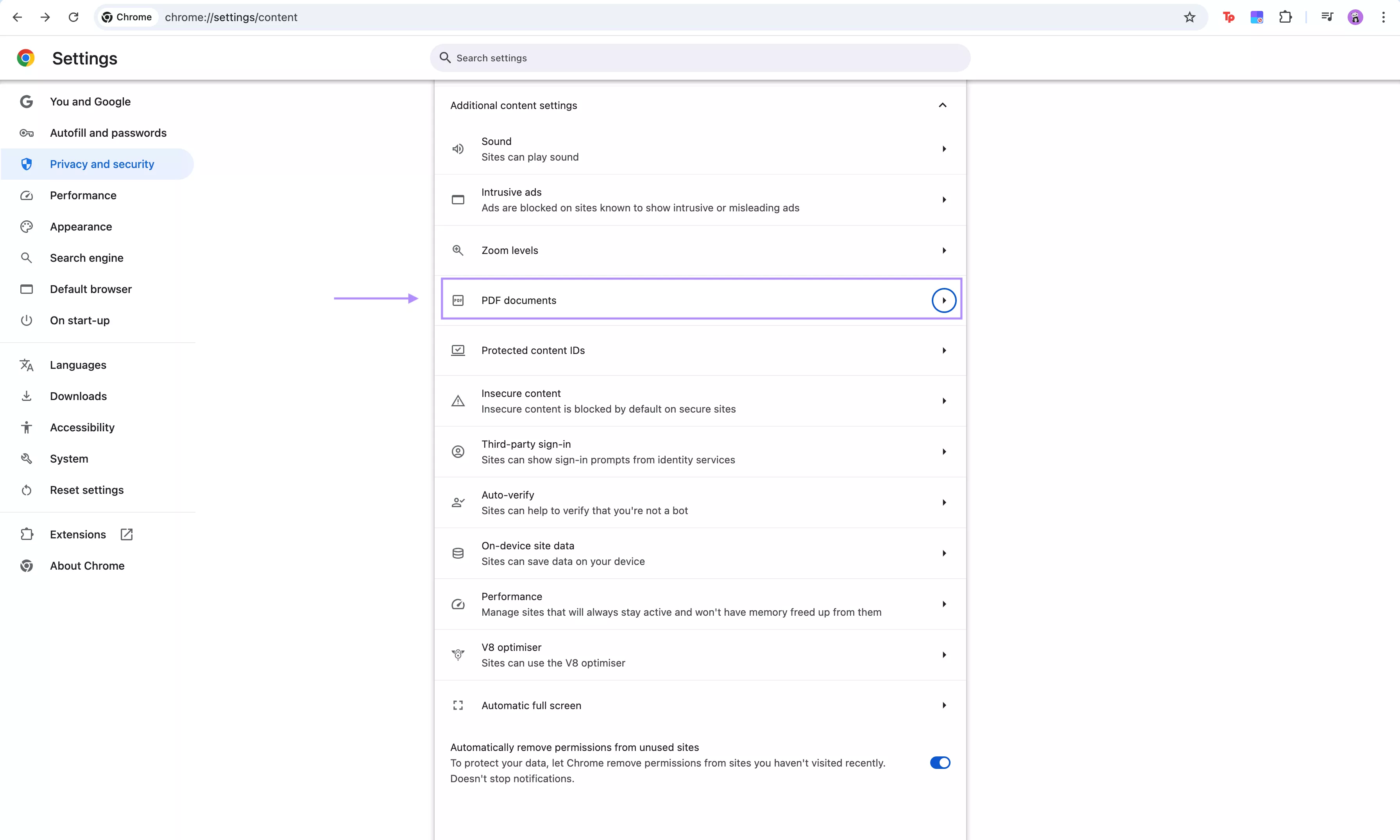
- Wählen Sie die Option „PDFs herunterladen“ anstelle von „PDFs in Chrome öffnen“. Wenn „PDFs herunterladen“ bereits ausgewählt ist, wählen Sie die andere Option und ändern Sie sie dann wieder in „PDFs herunterladen“.
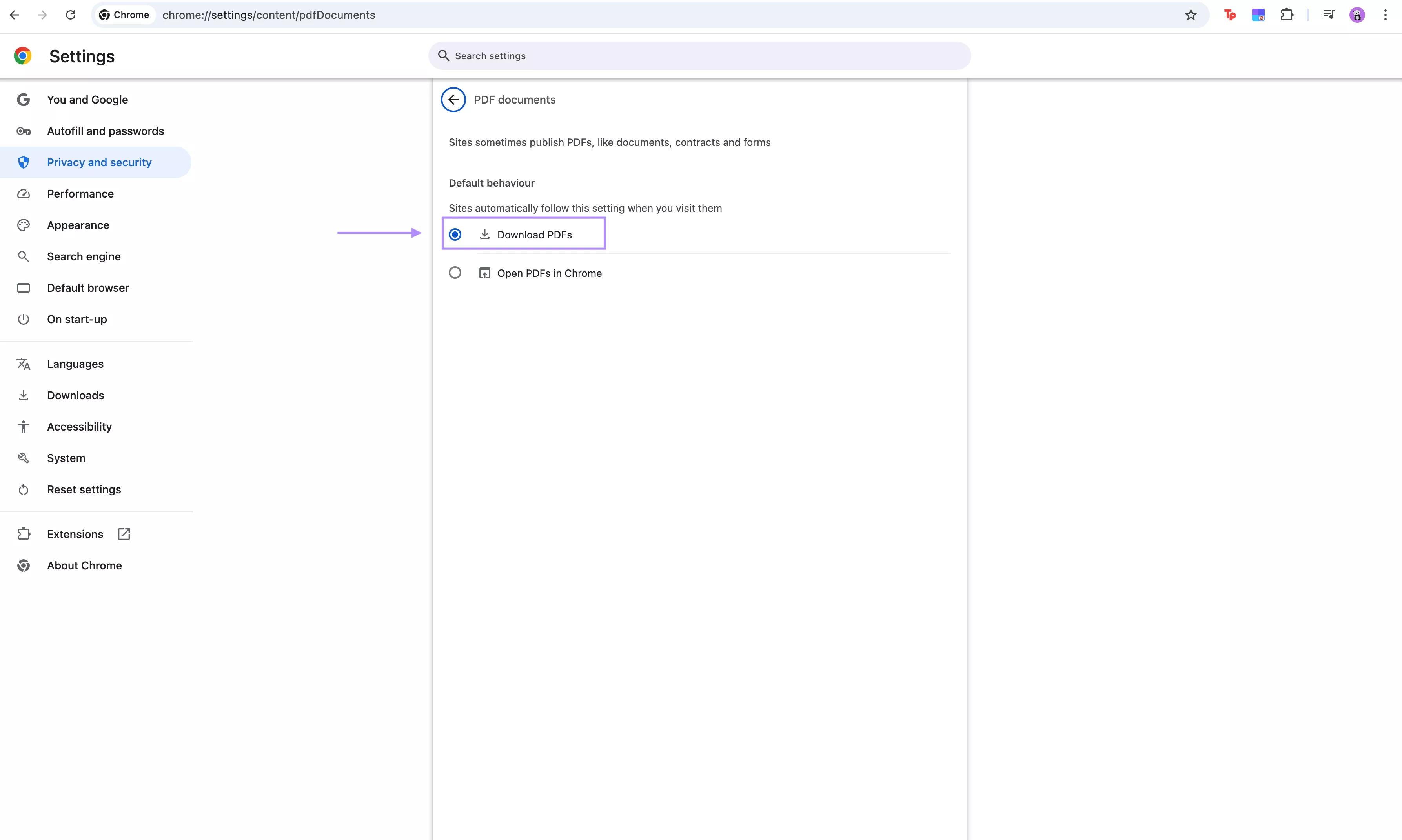
- Starten Sie Ihren Browser neu.
Weg 3. Ändern Sie die Einstellung in Adobe Acrobat auf Windows
Wenn Adobe Acrobat Ihre PDFs automatisch öffnet, könnte das an den Einstellungen der Anwendung liegen. Wenn Sie diese Einstellungen ändern, können Sie dieses Problem vermeiden. Diese Einstellung ist jedoch nur auf Windows verfügbar.
Gehen Sie folgendermaßen vor:
- Öffnen Sie Ihr Adobe Acrobat und klicken Sie auf Windows auf „Menü“. Wählen Sie dann „Voreinstellungen“.
Klicken Sie in dem neuen Fenster auf „Allgemein“ und deaktivieren Sie die Option „PDFs automatisch in Reader öffnen, wenn sie im Chrome-Browser heruntergeladen werden“. Klicken Sie auf „OK“, um es zu speichern. Jetzt haben Sie das Problem nicht mehr.
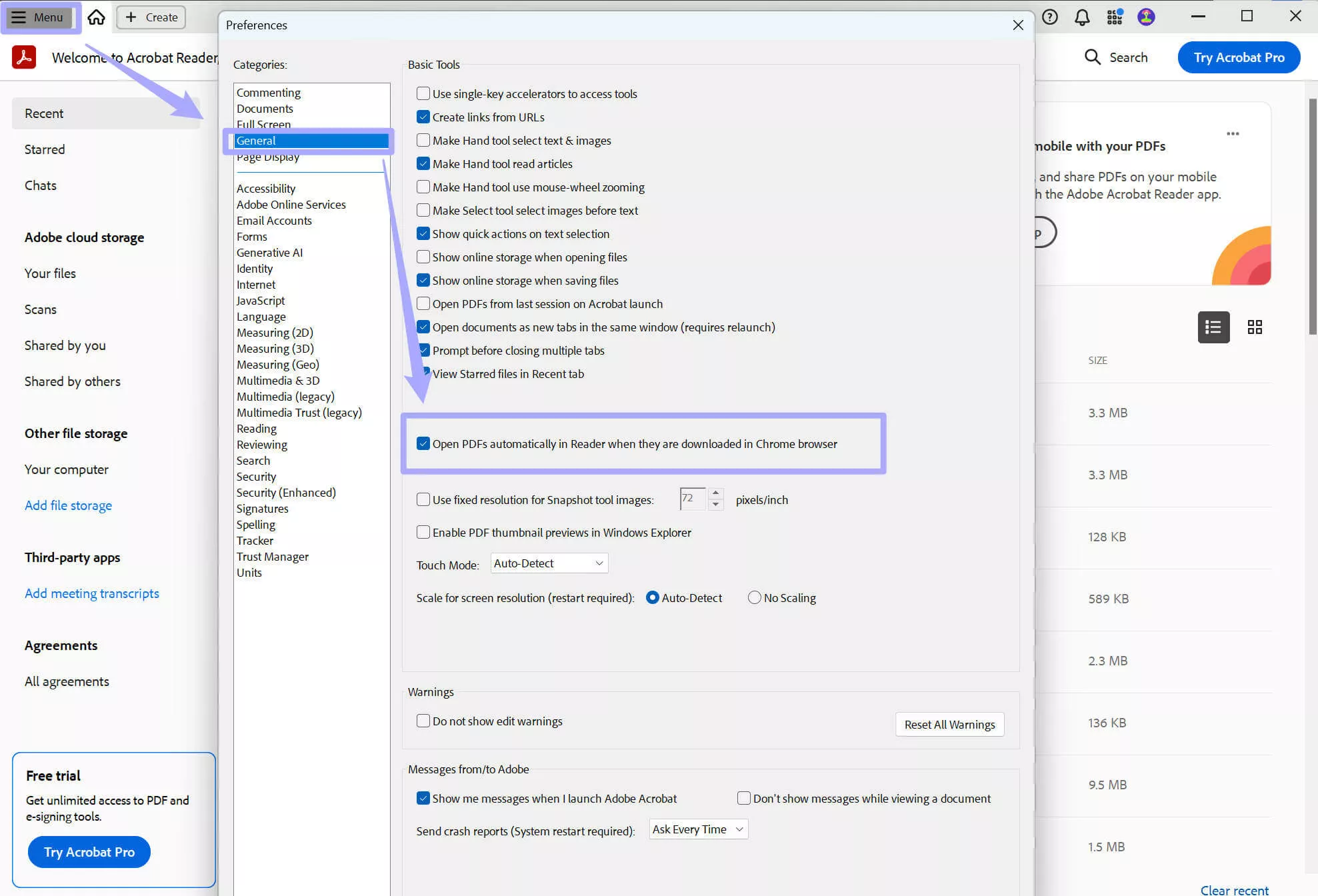
Weg 4. Öffnen Sie immer mit System-Viewer
Es gibt eine Einstellung namens „Immer mit System-Viewer öffnen“ in Google Chrome, die dazu führen könnte, dass Ihre heruntergeladenen PDFs automatisch geöffnet werden.
Folgen Sie diesen Schritten, um diese Einstellung zu deaktivieren:
- Öffnen Sie Ihren Google Chrome und laden Sie eine PDF-Datei herunter. Klicken Sie dann auf den Pfeil in der oberen rechten Ecke für die letzten Downloads.
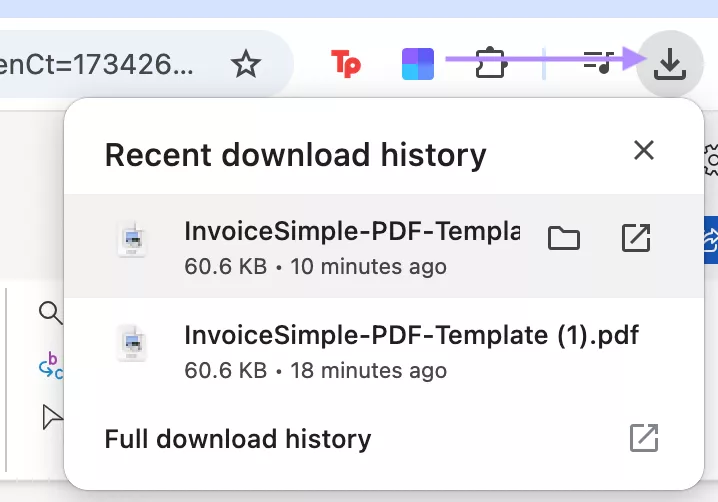
- Klicken Sie nun mit der rechten Maustaste auf ein heruntergeladenes PDF und deaktivieren Sie die Option „Immer mit Systembetrachter öffnen“.
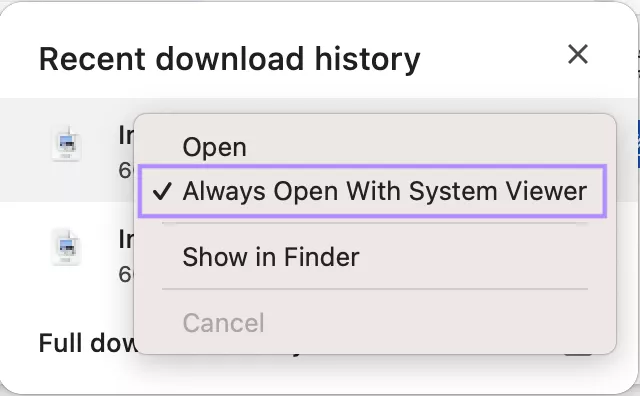
Teil 3. Bonus-Tipp: Der beste PDF-Reader/Editor - UPDF
Wenn Sie Probleme damit haben, dass Adobe Acrobat heruntergeladene PDFs automatisch öffnet, gibt es eine einfache Lösung: UPDF. UPDF wird nicht nur dieses Problem beseitigen, sondern Sie auch bei Ihrer Arbeit voranbringen. Sie können UPDF über die Schaltfläche unten herunterladen, um es risikolos zu testen.
Windows • macOS • iOS • Android 100% sicher
Da UPDF viel günstiger ist als Adobe Acrobat und die gleichen Funktionen sowie die AI-Integration bietet, können Sie nach dem Testen hier zu einem günstigen Preis upgraden und alle Funktionen uneingeschränkt genießen.
Die wichtigsten Funktionen von UPDF:
- PDF lesen und ansehen – UPDF bietet nahtloses Öffnen von PDFs ohne Autostart-Probleme, einfaches Scrollen und Navigieren sowie mehrere Lesemodi.
- PDF-Bearbeitung – Die Software bietet verschiedene Bearbeitungswerkzeuge zum Bearbeiten von Text und Bildern, Hinzufügen oder Ersetzen von Inhalten. Sie können auch Abschnitte Ihres PDFs beschriften und kommentieren.
- AI-Integration – UPDF AI lässt Sie PDFs zusammenfassen, Ideen generieren, Text übersetzen oder nach wichtigen Erkenntnissen aus dem Dokument suchen.
Wenn Sie mehr über UPDF erfahren möchten, empfehlen wir Ihnen, diesen umfassenden Bericht zu lesen oder diese Videoanleitung anzusehen, wie Sie PDFs mit UPDF öffnen und lesen können:
Fazit
Wir hoffen, dass diese Anleitung Ihnen helfen konnte, das Problem des automatischen Öffnens von PDF-Dateien durch Adobe zu lösen. Sie können das in Zukunft jedoch gänzlich vermeiden, indem Sie zu einer anderen Software wie UPDF wechseln. Vom nahtlosen Lesen und Bearbeiten von PDFs bis hin zu fortschrittlicher AI ist UPDF sowohl funktionsreich als auch erschwinglich. Laden Sie UPDF noch heute herunter und bringen Sie Ihre PDF-Bearbeitung auf die nächste Stufe!
Windows • macOS • iOS • Android 100% sicher
 UPDF
UPDF
 UPDF für Windows
UPDF für Windows UPDF für Mac
UPDF für Mac UPDF für iPhone/iPad
UPDF für iPhone/iPad UPDF für Android
UPDF für Android UPDF AI Online
UPDF AI Online UPDF Sign
UPDF Sign PDF bearbeiten
PDF bearbeiten PDF kommentieren
PDF kommentieren PDF erstellen
PDF erstellen PDF-Formular
PDF-Formular Links bearbeiten
Links bearbeiten PDF konvertieren
PDF konvertieren OCR
OCR PDF in Word
PDF in Word PDF in Bild
PDF in Bild PDF in Excel
PDF in Excel PDF organisieren
PDF organisieren PDFs zusammenführen
PDFs zusammenführen PDF teilen
PDF teilen PDF zuschneiden
PDF zuschneiden PDF drehen
PDF drehen PDF schützen
PDF schützen PDF signieren
PDF signieren PDF schwärzen
PDF schwärzen PDF bereinigen
PDF bereinigen Sicherheit entfernen
Sicherheit entfernen PDF lesen
PDF lesen UPDF Cloud
UPDF Cloud PDF komprimieren
PDF komprimieren PDF drucken
PDF drucken Stapelverarbeitung
Stapelverarbeitung Über UPDF AI
Über UPDF AI UPDF AI Lösungen
UPDF AI Lösungen KI-Benutzerhandbuch
KI-Benutzerhandbuch FAQ zu UPDF AI
FAQ zu UPDF AI PDF zusammenfassen
PDF zusammenfassen PDF übersetzen
PDF übersetzen Chatten mit PDF
Chatten mit PDF Chatten mit AI
Chatten mit AI Chatten mit Bild
Chatten mit Bild PDF zu Mindmap
PDF zu Mindmap PDF erklären
PDF erklären Wissenschaftliche Forschung
Wissenschaftliche Forschung Papersuche
Papersuche KI-Korrektor
KI-Korrektor KI-Schreiber
KI-Schreiber KI-Hausaufgabenhelfer
KI-Hausaufgabenhelfer KI-Quiz-Generator
KI-Quiz-Generator KI-Mathelöser
KI-Mathelöser PDF in Word
PDF in Word PDF in Excel
PDF in Excel PDF in PowerPoint
PDF in PowerPoint Tutorials
Tutorials UPDF Tipps
UPDF Tipps FAQs
FAQs UPDF Bewertungen
UPDF Bewertungen Downloadcenter
Downloadcenter Blog
Blog Newsroom
Newsroom Technische Daten
Technische Daten Updates
Updates UPDF vs. Adobe Acrobat
UPDF vs. Adobe Acrobat UPDF vs. Foxit
UPDF vs. Foxit UPDF vs. PDF Expert
UPDF vs. PDF Expert








 Wayne Austin
Wayne Austin 


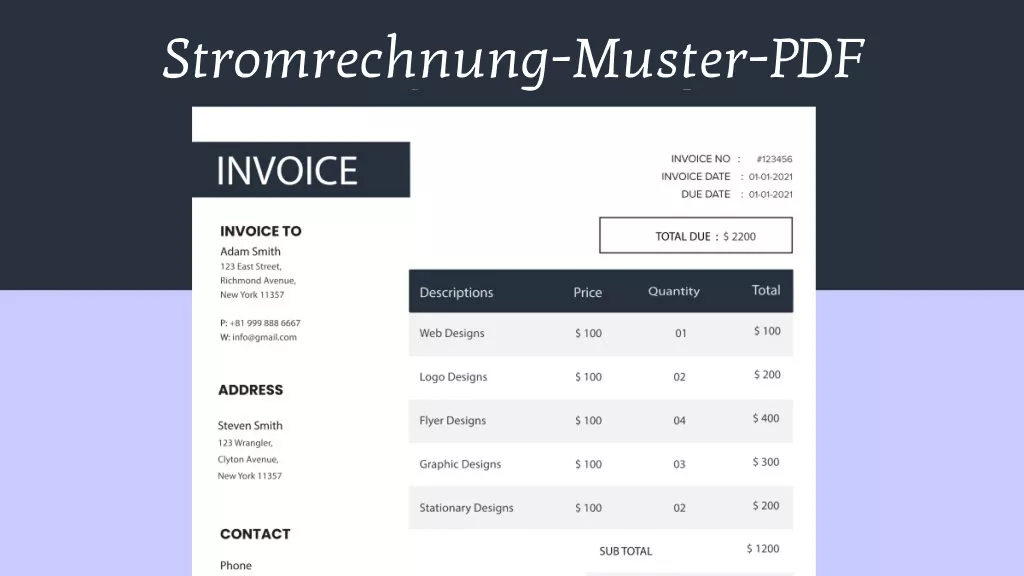
Adobe-Community